重頭戲就是
讓vCD的用戶可以自主設定L2 VPN
把vCD的網路環境當作L2 VPN的Server端
用戶自己地端的環境當作是L2 VPN的Client端
中間透過 WAN 傳遞資料
以L2 VPN 建立起加密的Tunnel做到網路的延伸
架構圖如下:
有些命名很長的那些,都是vCD自動給的
二、設定vCD Org Edge的 Firewall
三、設定vCD Org Edge的 L2 VPN 全域設定
四、設定vCD Org Edge的 L2 VPN Peer Site站台
五、設定vCD Org Edge的 L2 VPN Stretched Network
六、查看底層一些設定
一、設定vCD Org VM的網路
先以Tenant的
或是以vCD admin的角度登入,我是用vCD admin進去設定
不過對我來說,這些設定我已經很熟悉了
對Tenant的VM做一下設定
主要是讓測試VM 綁上 組織VDC網路
我的雲端>虛擬機器>HN00001-01-Wwb1-Win2008r2 滑鼠右鍵
選擇【內容】
選擇【硬體】
右邊重質捲軸拉到下方
點選【新增】
選擇網路下拉式選單
選擇【新增網路...】
選擇組織VDC網路
選到上篇文章
所建好的 組織VDC網路
VM的網路就設定好囉
二、設定vCD Org Edge的 Firewall
設定Edge閘道
很多時候
IT都是自己嚇自己
先都any accept吧~
防火牆>新增>Policy>儲存變更
三、設定vCD Org Edge的 L2 VPN
點選【VPN】
選擇【L2 VPN】
L2VPN模式【伺服器】
加密演算法【ECDHE-RSA-AES128-GCM-SHA256】
這沒有特殊理由,我是亂選的,原則上就是Server和Client端一致就好
最後記得要【儲存變更】
四、設定vCD Org Edge的 L2 VPN Peer Site站台
點選【伺服器站台】
點選【+】去新增 Peer Site
記得要啟用啊~
密碼的部分要特別要求字元數喔~

五、設定vCD Org Edge的 L2 VPN Stretched Network
就是延伸介面
下面的截圖是我設定好後的結圖
上面的vnic1-subinterface就是 Stretched Network

期間
我有用Tenant的帳號進行L2 VPN的設定
最後設定完成,大致上就會是如下
六、查看底層一些設定
這個部分...
一般Tenant是接觸不到的
因為對於Tenant來說,當Tenant在vCD的介面上點一點
vCD就會幫你對NSX做好全部的設定
但若身為管理者,就應該要清楚知道底層(vCenter)是如何幫你介接好
所以我們就反過來看看 vCD到底在底層幫我們做了什麼
在vCD內的Org內的 VDC內個 閘道服務
所建立的Edge Services,如下
一支腳接WAN
這個部分...
一般Tenant是接觸不到的
因為對於Tenant來說,當Tenant在vCD的介面上點一點
vCD就會幫你對NSX做好全部的設定
但若身為管理者,就應該要清楚知道底層(vCenter)是如何幫你介接好
所以我們就反過來看看 vCD到底在底層幫我們做了什麼
在vCD內的Org內的 VDC內個 閘道服務
所建立的Edge Services,如下
一支腳接WAN
一支腳接Trunk
vCD內的VM
則是接到在vCD內建的網路(DPG)上
從vCenter的網路視角來看
VM是接到圖中下方名為vxw...的DPG上,並tag vxlan id: 5005
Edge則是接到圖中上方dvs...的DPG上(Trunk)
建個Edge
這個Edge
往WAN的那支腳上的GW
Edge L2 VPN Server Listen IP的設定
及介接 Client的設定

還會幫你在Edge的Firewall上建個Policy
192.168.2.50L2 VPN 的 Listen IP
443 port則是TCP協定
這個Edge的2個vNIC
一個是uplink
一個是往下接的Trunk
點開Client資訊後
可以看到要給Client介接的網路狀態(Stretched Network)
編輯一下
可以查看到 這個Client的名稱和帳號
及所介接的 Stretched Network
給Client端介接的Stretched Netwrok
vCD內的VM
則是接到在vCD內建的網路(DPG)上
從vCenter的網路視角來看
VM是接到圖中下方名為vxw...的DPG上,並tag vxlan id: 5005
Edge則是接到圖中上方dvs...的DPG上(Trunk)
建個Edge
往WAN的那支腳上的GW
Edge L2 VPN Server Listen IP的設定
及介接 Client的設定

還會幫你在Edge的Firewall上建個Policy
192.168.2.50L2 VPN 的 Listen IP
443 port則是TCP協定
這個Edge的2個vNIC
一個是uplink
一個是往下接的Trunk
可以看到要給Client介接的網路狀態(Stretched Network)
編輯一下
可以查看到 這個Client的名稱和帳號
及所介接的 Stretched Network





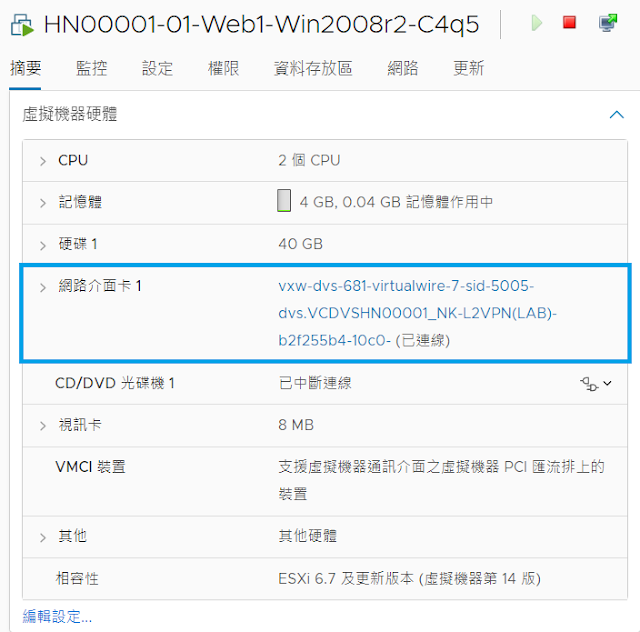
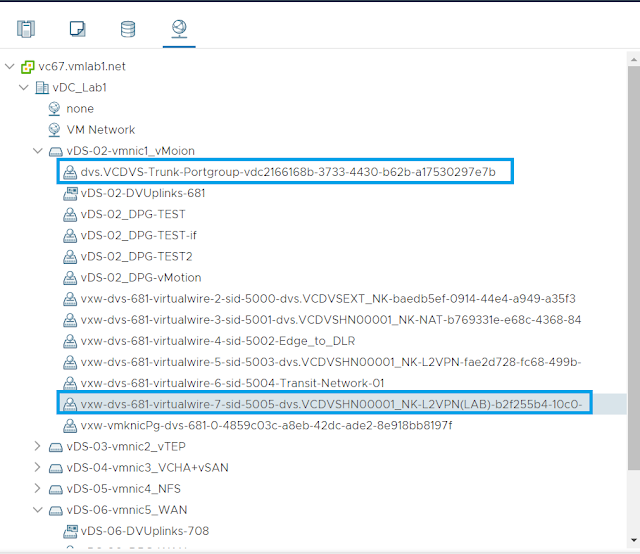







沒有留言:
張貼留言